Mit der Funktion "Kontrast und Helligkeit" kann das Aussehen von Raster-Daten (Bildern) durch Änderung von Helligkeit und/oder Kontrast im Bild verbessert werden. Durch die Helligkeit wird die Gesamtlichtstärke des Bildes erhöht (dunkle Farben werden aufgehellt, helle Farben werden weißer) und mit dem Kontrast wird der Unterschied zwischen den dunkelsten und hellsten Farben eingestellt. Die folgende Abbildung enthält ein Beispiel für Anpassungen der Helligkeit und des Kontrastes eines Bildes.
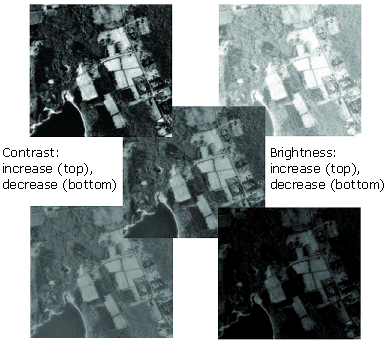
Mit den Schiebereglern können Sie den Versatz von Kontrast und Helligkeit ändern, Sie können jedoch auch einen Wert eingeben. Wenn Sie auf die Schaltflächen klicken, werden die Werte auf 0 zurückgesetzt.
Anders als bei anderen Funktionen werden mit dieser Funktion die Pixelwerte geändert. Daher sollte die Funktion verwendet werden, wenn Sie das Aussehen der Daten verbessern, diese jedoch nicht in Analysen verwenden möchten, für die die unbearbeiteten Pixelwerte benötigt werden.
Wenn Sie ArcMap Raster-Daten hinzufügen, wird eine Standardstreckung (Verbesserung) angewendet. Wenn von ArcMap keine Standardstreckung angewendet werden soll, weil für die Daten diese Funktion verwendet wird, können Sie eine Einstellung für die Eigenschaften des Mosaik-Datasets ändern. Klicken Sie mit der rechten Maustaste im Fenster Katalog auf das Mosaik-Dataset, und klicken Sie dann auf Eigenschaften. Klicken Sie auf die Registerkarte Allgemein, und ändern Sie Quellentyp in Verarbeitet.
Diese Funktion ist geeignet, wenn Sie die Daten als Image-Service veröffentlichen, der in Anwendungen ohne Funktion zum Ändern von Kontrast und Helligkeit der Bilder verwendet werden kann, oder um sicherzustellen, dass die Anzeige tatsächlich mit den gewünschten Einstellungen erfolgt.